时间:2016-06-27 10:53:52 作者:zhiwei 来源:系统之家 1. 扫描二维码随时看资讯 2. 请使用手机浏览器访问: https://m.xitongzhijia.net/xtjc/20160627/75861.html 手机查看 评论 反馈
电脑使用久了总是会出现各种各样的问题,最常见的就是硬盘空间丢失了(减少了)。硬盘空间的丢失对我们来说可用的空间也就少了,那么当你遇到WinXP硬盘空间丢失了该怎么办呢?不懂的朋友看看小编整理的WinXP电脑硬盘空间变少了的解决方法吧!
步骤/方法:
1、插入丢失空间的磁盘(可以是优盘,手机内存卡,硬盘就不用插入了),打开DiskGenius,可以看到在标记为1这个位置有138MB的空间未指派,也就是无法利用,而可用的空间仅仅是标记为2的834MB的容量,打开磁盘属性,我们可以看到可以说可以使用的空间是多少只有832MB可以使用。
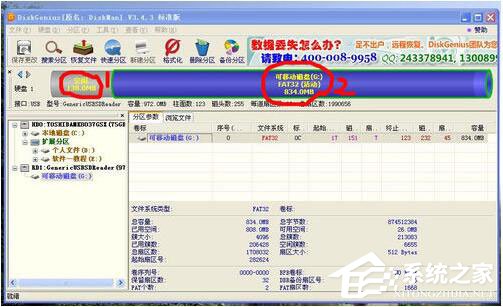
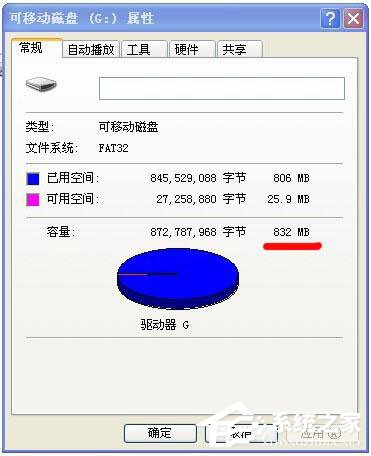
2、在左边选择需要找回空间的磁盘,然后将鼠标移动到上面蓝色的圆筒处点击右键,选择修改分区参数,如图。
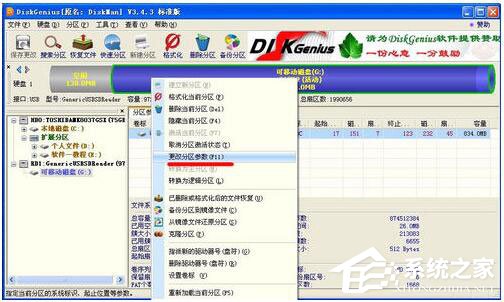
3、打开分区参数修改对话框在红色标记的地方是要修改的地方。
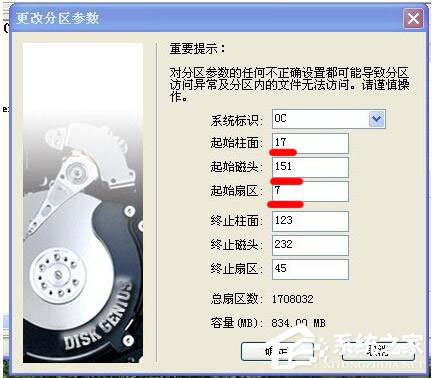
4、修改如图所示修改完后按确定。

5、然后保存分区表,如步骤2中的图,点击左上角的“保存更改”,然后点击往右边过来的那个红色的“格式化”按钮就完成了。
6、再在我的电脑里看看磁盘的大小,这就可以看到容量变成原来的大小了。
WinXP电脑硬盘空间变少了的解决方法就讲到这里了,大家可利用DiskGenius这个软件对自己的硬盘空间进行容量恢复哦!
发表评论
共0条
评论就这些咯,让大家也知道你的独特见解
立即评论以上留言仅代表用户个人观点,不代表系统之家立场